Nesse tutorial irei ensinar como remover manualmente os vírus contidos em um pendrive, memory stick, flash drive, ou sei lá como você chama isso... Esse tutorial serve também para celulares que se comportam como pendrive quando conectados ao PC pela porta USB.
Comentários apenas na Conclusão.
Comentários apenas na Conclusão.
Ele está dividido em 3 partes:
Para começar, teremos que fazer o Windows parar com essa história de iniciação automática quando inserimos algo no PC, principalmente os pendrives que é o nosso foco, para tanto, faça o download do “Tweak N’ Tune” e siga os passos ao fim da postagem:
Link do post com o TNT
Cancelado a iniciação automática do Windows, insira agora seu pendrive em seu PC, vá em “Meu Computador” e verifique qual a letra de acesso dele, como mostrado na figura abaixo:
 Agora entre no “Menu Iniciar” e clique em “Executar...” ou simplesmente aperte o símbolo do Windows no seu teclado mais a letra “R”, em seguida digite “cmd” e dê “Enter” como mostrado na figura abaixo para abrir o Prompt de Comando do Windows:
Agora entre no “Menu Iniciar” e clique em “Executar...” ou simplesmente aperte o símbolo do Windows no seu teclado mais a letra “R”, em seguida digite “cmd” e dê “Enter” como mostrado na figura abaixo para abrir o Prompt de Comando do Windows:
Link do post com o TNT
Cancelado a iniciação automática do Windows, insira agora seu pendrive em seu PC, vá em “Meu Computador” e verifique qual a letra de acesso dele, como mostrado na figura abaixo:
 Agora entre no “Menu Iniciar” e clique em “Executar...” ou simplesmente aperte o símbolo do Windows no seu teclado mais a letra “R”, em seguida digite “cmd” e dê “Enter” como mostrado na figura abaixo para abrir o Prompt de Comando do Windows:
Agora entre no “Menu Iniciar” e clique em “Executar...” ou simplesmente aperte o símbolo do Windows no seu teclado mais a letra “R”, em seguida digite “cmd” e dê “Enter” como mostrado na figura abaixo para abrir o Prompt de Comando do Windows:Antes de falar sobre cada um deles, fique ciente que Ctrl+c Ctrl+v não funciona no Prompt de Comando, mas você pode clicar com o botão direito do mouse sobre ele e selecionar a opção “Colar”.
Para lhe ajudar a não escrever muito, quanto você digita as primeiras letras de um arquivo ou uma pasta no Prompt e aperta o botão “Tab”, ele automaticamente completa o nome, se você continuar apertando “Tab”, ele vai alterando para o nome do próximo arquivo ou pasta seguindo uma ordem alfabética.
E... é meio esquisito falar isso, mas só a nível de informação, para o comando funcionar no Prompt, você tem que apertar Enter após digitá-lo, tá?
Iremos usar alguns comandos simples do Prompt de Comando, serão eles: dir, attrib e del.
dir - esse comando serve para listar os arquivos e pastas contidos em um diretório. Para saber mais sobre esse comando digite no Prompt “dir /?” sem as aspas.
attrib - esse comando tem a finalidade de adicionar ou remover os atributos de arquivos ou pastas, é ele que vamos usar para remover os atributos de “oculto” e “arquivo de sistema”. Para saber mais sobre esse comando digite no Prompt “attrib /?” sem as aspas.
del - esse comando é usado para apagar arquivos. Para saber mais sobre esse comando digite no Prompt “del /?” sem as aspas.
Já no Prompt de Comando, digite a letra correspondente ao seu pendrive mais “:” (dois pontos sem as aspas) para acessá-lo, em seguida digite “dir /a” para listar todos os arquivos existentes e verifique se principalmente o arquivo “autorun.inf” aparece na lista, como mostrado na figura abaixo:
E... é meio esquisito falar isso, mas só a nível de informação, para o comando funcionar no Prompt, você tem que apertar Enter após digitá-lo, tá?
Iremos usar alguns comandos simples do Prompt de Comando, serão eles: dir, attrib e del.
dir - esse comando serve para listar os arquivos e pastas contidos em um diretório. Para saber mais sobre esse comando digite no Prompt “dir /?” sem as aspas.
attrib - esse comando tem a finalidade de adicionar ou remover os atributos de arquivos ou pastas, é ele que vamos usar para remover os atributos de “oculto” e “arquivo de sistema”. Para saber mais sobre esse comando digite no Prompt “attrib /?” sem as aspas.
del - esse comando é usado para apagar arquivos. Para saber mais sobre esse comando digite no Prompt “del /?” sem as aspas.
Já no Prompt de Comando, digite a letra correspondente ao seu pendrive mais “:” (dois pontos sem as aspas) para acessá-lo, em seguida digite “dir /a” para listar todos os arquivos existentes e verifique se principalmente o arquivo “autorun.inf” aparece na lista, como mostrado na figura abaixo:

Caso ele não apareça, mas existam outros arquivos suspeitos, continue o tutorial. Supondo que o arquivo “autorun.inf” apareça na listagem, como exemplo, tentei apagar esse arquivo usando o comando “del autorun.inf” como na imagem abaixo: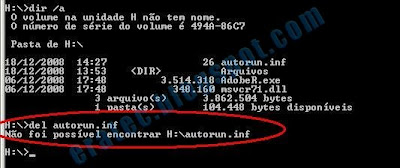
Podemos perceber que aparece a mensagem “Não foi possível encontrar H:\autorun.inf” mesmo o arquivo existindo, isso acontece por ele estar atribuído como “arquivo de sistema”. Para tirarmos essa atribuição e a de “oculto” do “autorun.inf” e também de todos os outros arquivos contidos no pendrive, vamos digitar no Prompt o comando “attrib –a –s –h –r”, em seguida tentar novamente o “del autorun.inf” e listar novamente todos os arquivos usando “dir /a” para verificar se realmente o arquivo foi excluído:

Excluído o arquivo “autorun.inf”, você deve remover seu pendrive e encaixá-lo novamente no PC e agora pode abrir “Meu Computador” e dar 2 cliques para acessar o pendrive, para apagar os outros arquivos suspeitos. A primeira imagem abaixo mostra o que era visível para mim quando eu acessava meu pendrive, e a segunda imagem agora mostra todos os arquivos que realmente estavam no pendrive, mas estavam “invisíveis”.

 No meu caso, apagando os arquivos “AdobeR.exe” e o “msvcr71.dll”, posso dizer que meu pendrive agora não possui vírus nenhum.
No meu caso, apagando os arquivos “AdobeR.exe” e o “msvcr71.dll”, posso dizer que meu pendrive agora não possui vírus nenhum.Concluída a parte da remoção, leia agora minha conclusão em relação a esses tipos de vírus. Ela poderá lhe ajudar a sanar algumas duvidas além de ter links para download de desinstaladores, criados por mim, para remover alguns desses vírus do Windows.




